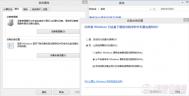解决win8.1系统充电10%时直接跳到100%怎么办?
在win8.1系统下,有部分笔记本用户在链接电源充电时,却出现笔记本电池电量突然从10%直接跳到100%的问题,对于该问题很多用户都表示不解,其实出现该问题的原因主要有两种,分别是硬件与驱动软件造成的, 那么我们出现这种问题时,如果来解决呢?下面看图老师小编为您带来的应对方法。

解决方法
(本文来源于图老师网站,更多请访问http://m.tulaoshi.com/windowsxitong/)1、尝试到您的品牌机的官网上面下载最新的电源驱动。
2、建议联系品牌机的售后,做一个硬件的检测,排除一下问题。
通过上述两种方式,我们就能解决win8.1系统用户在充电时遇到的问题了,跟多电脑操作教程,请继续关注我们!
win8.1系统开机出现Resume from Hibernation的解决方法
在近期部分使用win8.1系统的用户,在系统开机的过程中,电脑屏幕中显示一串名为Resume from Hibernation的文字,并且由部分用户在等待了一会后,就能够正常进入系统,而一部分用户却始终无法进入系统桌面,对于用户遇到的该问题我们需要如何解决呢?下面河东软件园就针对该问题为大家带来了详细的解决方法,需要的用户赶快看看吧!

原因分析:
自动开机并显示 resume from hibernation为从休眠状态恢复,也就是说上次你并没有关机而是休眠了。而出现这样的情况,多半是用户在关机时使用了笔记本的电源按钮,而电源按钮并非是关机键,而是休眠键。
解决方法:
1、先把开始菜单的电源按钮固定设置为关机:
WIN+X→控制面板→硬件和声音→电源选项→选中首选计划→更改计划设置→更改高级电源设置,在弹出的设置窗口中找到电源按钮和盖子→开始菜单电源按钮→设置→为关机,确定即可 。
2、如不行再关闭快速启动:
控制面板系统和安全电源选项下的更改电源按钮的功能点击更改当前不可用的设置关机设置下的启用快速启动前的勾去掉保存修改。
3、再不行就关闭休眠
按下WIN+X命令提示符(管理员)办理入:powercfg -h off 回车 彻底关闭休眠。
通过上述三步简单的操作,我们就能在win8.1系统下解决开机屏幕出现Resume from Hibernation的问题了, 当然Tulaoshi.Com我们在本文中也了解了造成win8系统出现该问题的原因,图老师小编还是希望用户下次正确的来关闭计算机,以免电脑再出现类似的情况!
win8.1系统没声音且audiodg.exe进程占用内存高的解决方法
在win8系统下,用户在启用游戏或聊天软件时,却发现系统没有声音的问题,用户在对任务管理器进行查看时,却发现audiodg.exe音频设备图形隔离进程占用大量内存,有时甚至会占用到100%,造成应用程序时区响应的问题,对于这一问题我们如何解决呢?下面看图老师小编为您提供的解决操作方法吧!

原因分析:
这是Win7和Win8.1都存在的一个问题,在开机后首次播放音频、插入USB设备时,audiodg.exe都会扫描C:WindowsSystem32catroot{F750E6C3-38EE-11D1-85E5-00C04FC295EE}目录下的所有cat文件,cat文件的数量会随着安装更新和语言包逐渐增多。
解决方法:
1、更新声卡以Tulaoshi.Com及显卡驱动;
2、把Windows Update检查出来的重要更新和可选更新都安装一下试试看。不要用第三方软件打补丁。
通过上述方法,我们就可以解决win8系统下系统没有声音且audiodg.exe占用大量内存的问题了,当然如果上述方法还是无法解决您的问题,你也可以通过重装声卡和显卡驱动来解决!
(本文来源于图老师网站,更多请访问http://m.tulaoshi.com/windowsxitong/)